Under det senaste året har vi lärt oss två fantastiska saker om möten och produktivitet . För det första kan appar för videosamtal eller konferenser vara en livräddare. Och två, människor saknar och kräver fysisk närvaro av sina kollegor för att vara som bäst. Samarbetsverktyg, som Microsoft Teams , har gjort det exceptionellt bra för att ge oss en givande virtuell arbetsmiljö. Och nu gör de sitt bästa för att få det virtuella livet att kännas så nära det verkliga som möjligt.
Teams har släppt personliga egenskaper under loppet av sin livscykel, men de hade inte ägnat mycket uppmärksamhet åt emojierna - aka reaktionsmekanismen. Idag ska vi ta en titt på deras senaste försök att ändra systemet – berätta allt om Live Emojis på Microsoft Teams.
Relaterat: Hur man sparar meddelanden eller bokmärker dem i Microsoft Teams
Innehåll
Vad betyder Live Emoji?
På samma sätt som alla andra videosamtalsprogram har Microsoft Teams alltid gett möjligheten att reagera på emojis, om än inte under livevideokonferenser. Nu, med den senaste uppdateringen , får Microsoft konsten att reaktioner att kännas så naturlig som möjligt. Du behöver förresten inte göra något för att få uppdateringen. Det kommer att vara en OTA-uppdatering som vanligt och är tillgänglig för både gratis och betalda användare.
Relaterat: Hur man lägger till Smartsheet till Microsoft Teams
Hur många Live Emojis finns det?
När en kollega till dig håller en presentation eller delar med sig av en insiktsfull tanke är det viktigt att vara så mottaglig som möjligt. Och det finns knappast ett bättre sätt att visa att du bryr dig än att använda en animerad, levande emoji. Vid lanseringen erbjuder Microsoft Teams fyra levande emojis. Först och främst finns det "Gilla"-emoji, som är den mest uppriktiga formen av uppmuntran.

Därefter har du "Hjärta"-emoji, som är bättre lämpad för tillfällen när presentatören delar något personligt eller djupt.
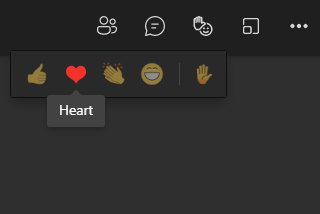
Sedan får du "Applåder"-emoji som är perfekt för presentationer.
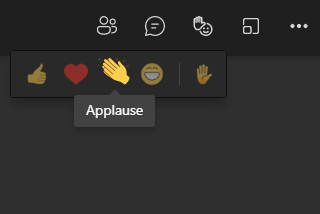
Och slutligen får du "Skratta"-emoji, som är lämplig för i stort sett alla lättsamma konversationer.
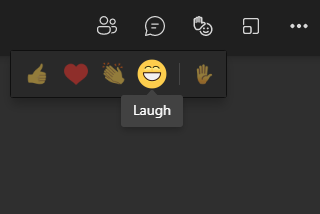
Relaterat: Hur man testar kamera i Microsoft Teams
Hur man använder Live Emojis
Nu när vi har diskuterat alla olika typer av Live Emojis som finns tillgängliga på Microsoft Teams, låt oss kolla in hur du kan använda dem under möten.
På datorn
Starta Microsoft Teams-skrivbordsklienten på din Windows- eller Mac-dator. Gå nu med eller värd för ett möte. Längst upp i mötesfönstret ser du knappen Live Emoji.

Klicka på den för att utöka urvalet. Nu, för att skicka en av de fyra emojierna, behöver du bara klicka på en av dem.

Det är allt! Mottagaren kommer att få se beundran sippra direkt från dig.
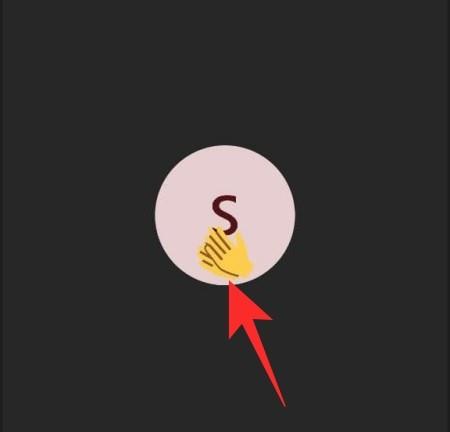
På mobilappen
Mobilappen från Microsoft Teams har också fått möjligheten att skicka ut Live Emojis. Starta först Microsoft Teams mobilapp på din smartphone. Gå nu till kanalen som är värd för ett möte och gå med i den. Alternativt kan du vara den som startar ett möte och live-reaktionssystemet skulle vara tillgängligt för dig på samma sätt. Tryck sedan på ellipsknappen i det nedre högra hörnet av skärmen.
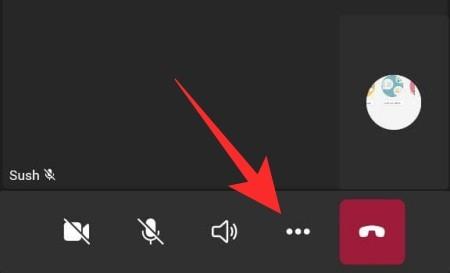
Du kommer att se de pulserande emoji-ikonerna överst. Klicka på någon av de fyra emojierna för att skicka en reaktion direkt.
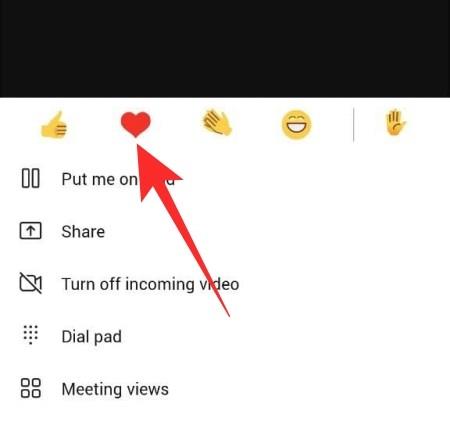
Personen i andra änden kommer att se det omedelbart.
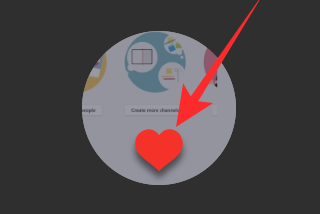
Vad betyder emojin "Handhöjning"?
Som du kanske har märkt finns det en annan emoji till höger i avsnittet "Live Emoji". Den är också separerad från de andra fyra med hjälp av '|' karaktär. Detta görs för att varna användare för ikonen "Handhöjning", som inte är medlem i Live Emoji-familjen.
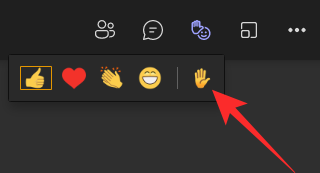
När du klickar på emojin skickar du ett meddelande till värden om att du vill prata. Om din begäran godkänns kommer du att kunna vända dig till mötesdeltagarna, vilket verkligen inte är samma sak som att överösa talaren med uppmuntran.
Är Live Emojis tillgängliga i personlig chatt eller gruppchatt?
När du ansluter till en Microsoft Teams-användare, en-mot-en, får du inte möjligheten att skicka Live Emojis. Vi tror att Microsoft förstår att Live Emojis är mer produktiva när flera personer är inblandade, inte en enda användare där vi har förmånen att få fram våra poäng i realtid.
Gruppchattar, å andra sidan, är rättvist spel. Live Emojis har kokats in i systemet och passar syftet.
På datorn
Live Emoji-mekanismen på din dator är också identisk, eftersom du helt enkelt behöver klicka på emoji-knappen längst upp på skärmen för att komma åt de fyra emojierna.
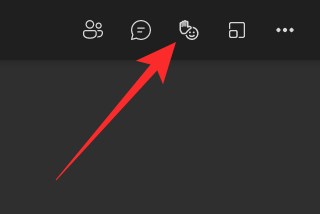
För att rulla ut emojierna klickar du bara på den emoji du valt.

På mobilappen
Även på mobilen får du samma Live Emoji-behandling. När du gått med i eller varit värd för ett möte trycker du på ellipsknappen längst ned till höger på skärmen. Tryck nu på en av de fyra emojierna högst upp i popup-fönstret. Din Live Emoji skulle distribueras.
Varför kan du inte komma åt Live Emojis?
Live Emojis introducerades helt nyligen av Microsoft Teams, vilket innebär att det kan ta ett tag för alla användare att få tillgång till funktionen. Så om du inte ser knappen Live Emoji högst upp på skärmen måste du vänta lite längre för att få den. Tänk också på att Live Emojis inte kommer att vara tillgängliga i personliga en-till-en-videosamtal.
För att snabba på saker och ting kan du överväga att leta efter en uppdatering manuellt. På din dator klickar du på din profilbilds miniatyr i det övre högra hörnet av skärmen för att visa en rullgardinsmeny. Klicka sedan på "Sök efter uppdateringar".
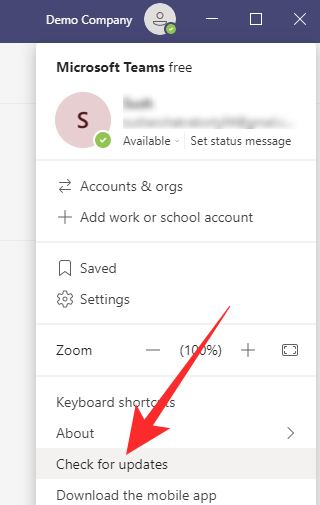
På din mobil måste du gå till Microsoft Teams app-sida och kontrollera om det finns en tillgänglig uppdatering. Här är länkarna till appbutiken för både Android- och iOS- klienter.
RELATERAD


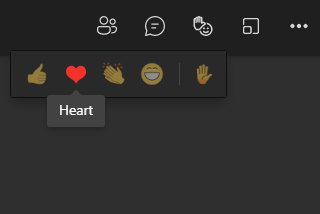
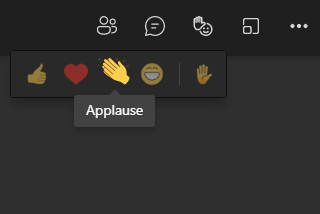
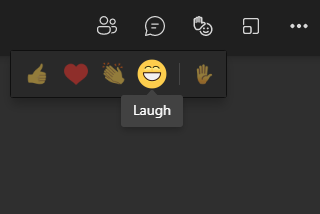


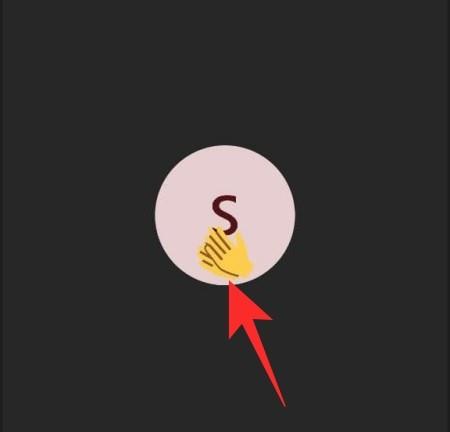
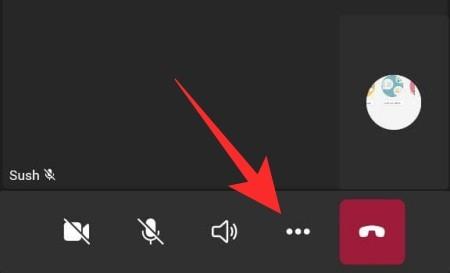
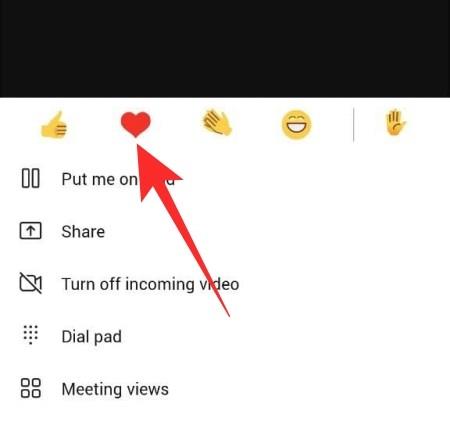
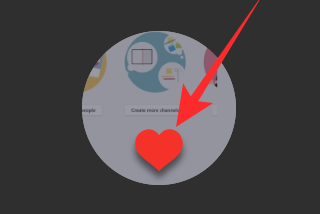
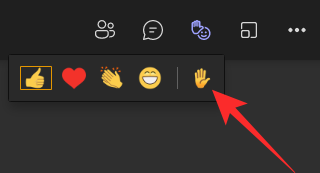
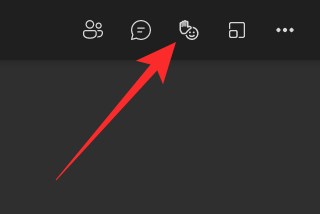
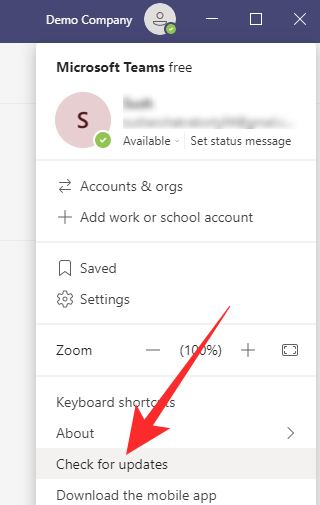











![Hur man avinstallerar McAfee på Windows 11 [5 sätt] Hur man avinstallerar McAfee på Windows 11 [5 sätt]](https://blog.webtech360.com/resources8/images31/image-4917-0105182719945.png)












![Ta reda på hur du gör försättssidor i Google Dokument [Enkla steg] Ta reda på hur du gör försättssidor i Google Dokument [Enkla steg]](https://blog.webtech360.com/resources3/images10/image-336-1008140654862.jpg)

